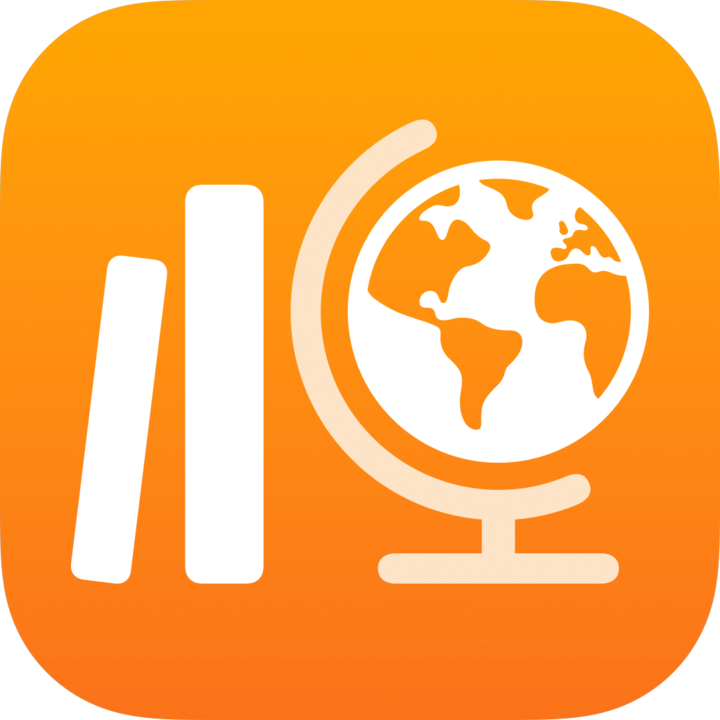
Revisar tareas en Tareas Escolares
Para obtener información sobre el avance de los estudiantes, puedes revisar su trabajo en curso y todo lo que hayan enviado a una tarea. También puedes ver el trabajo que no han iniciado, lo que te ayudará a determinar cuáles son los estudiantes que quizás necesiten atención adicional. Después de que un estudiante realice una entrega para una actividad y revises su entrega, puedes indicar que la revisaste para que puedas continuar con los demás estudiantes.
En el caso de un archivo colaborativo compartido, puedes revisar y editar el archivo mientras los estudiantes trabajan en él, así como agregar comentarios para proporcionar correcciones y sugerencias en tiempo real y ayudarlos durante el proceso de aprendizaje. Cuando compartes un archivo no colaborativo, tus estudiantes y tú pueden trabajar en el mismo archivo, pero no al mismo tiempo. Los estudiantes pueden enviar entregas dentro de Tareas Escolares o pueden utilizar el botón Compartir para enviarlas desde otra app.
Ver tareas y actividades
En la app Tareas Escolares
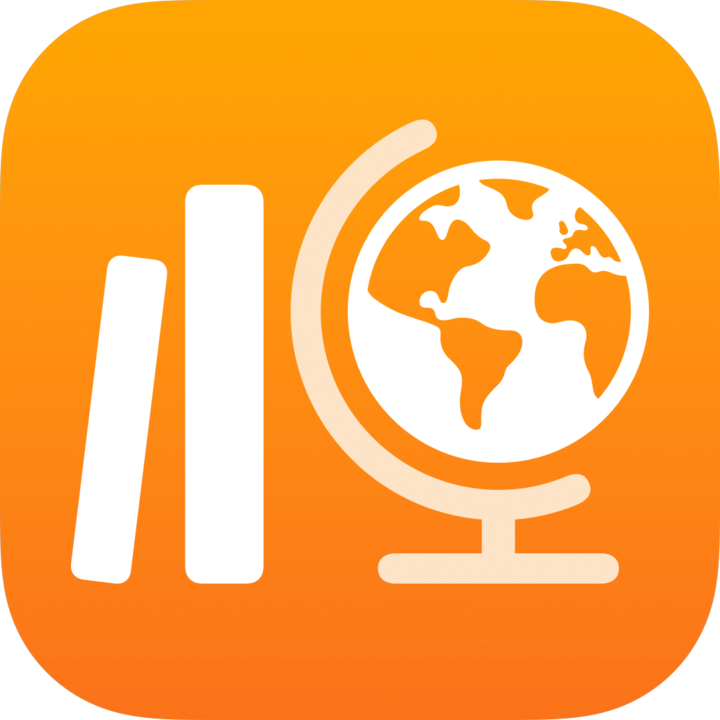 , toca Recientes, Tareas o una clase en la barra lateral.
, toca Recientes, Tareas o una clase en la barra lateral.Toca una tarea para el trabajo que quieres ver y luego toca la pestaña de una actividad.
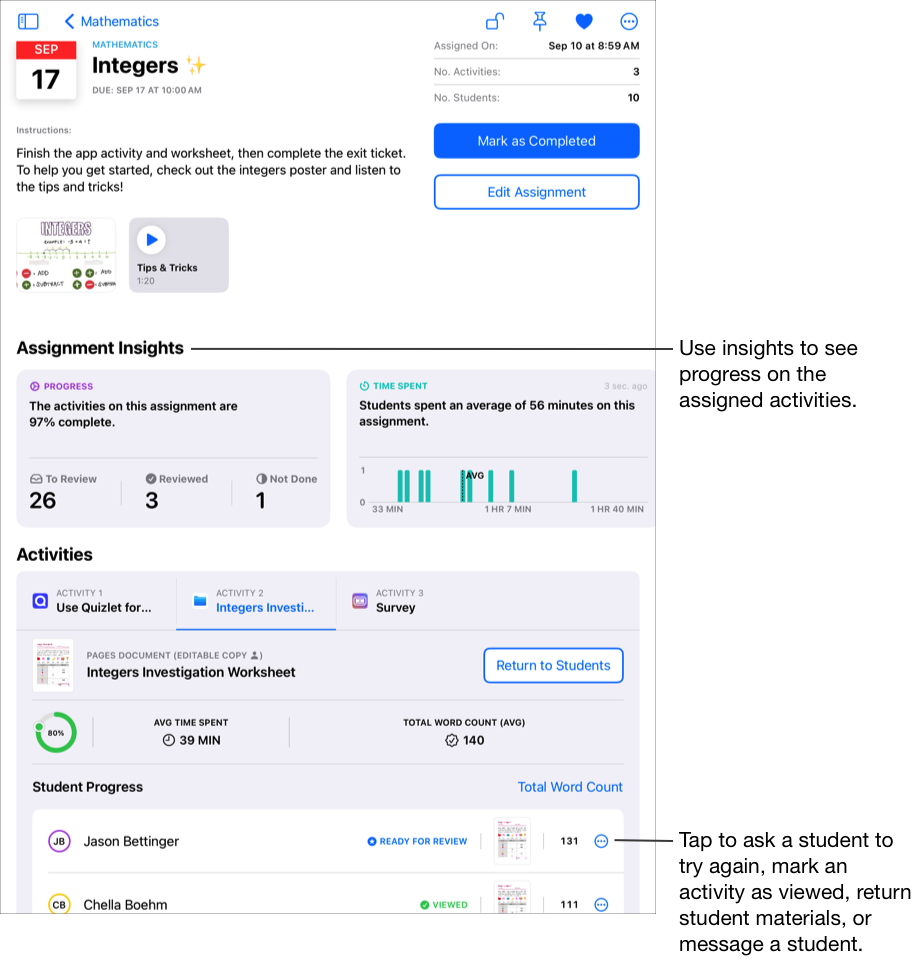
Toca el trabajo del estudiante que quieres ver y luego realiza una de las siguientes acciones:
Si la app asociada con el archivo está instalada en tu iPad: Tareas Escolares abre la app asociada. Agrega los comentarios que quieras hacerles llegar a tus estudiantes y toca Tareas Escolares una vez que termines de revisar el trabajo del estudiante.
Si la app asociada con el archivo no está instalada en tu iPad: Tareas Escolares abre el archivo. Para las actividades de entrega o relacionadas con archivos (Copia editable
 ), sigue estos pasos:
), sigue estos pasos:Para revisar todo el trabajo del estudiante: Desliza el dedo hacia la izquierda para ir al siguiente archivo o hacia la derecha para ir al archivo anterior.
Para ir al trabajo de un estudiante específico: Toca
 y toca el archivo del estudiante que quieras ver.
y toca el archivo del estudiante que quieras ver.
Agrega los comentarios que quieras hacerles llegar a tus estudiantes y toca Aceptar una vez que termines de revisar el trabajo del estudiante.
Toca el nombre de un estudiante para ver más detalles.
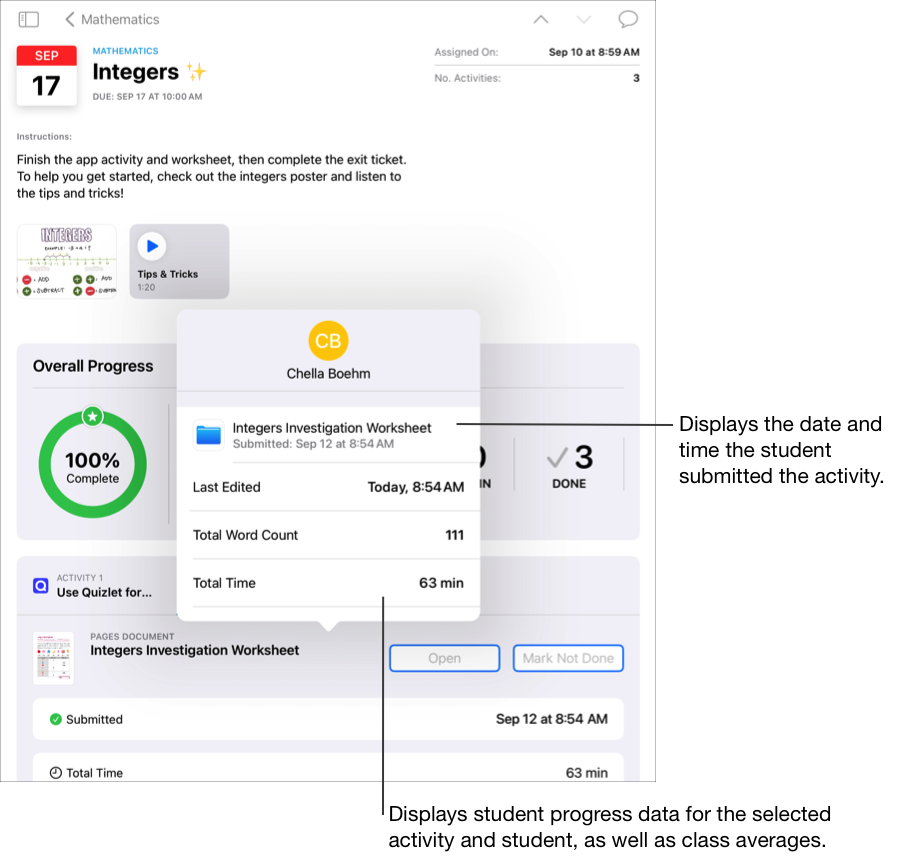
Marcar entregas y actividades de tareas como vistas
En la app Tareas Escolares
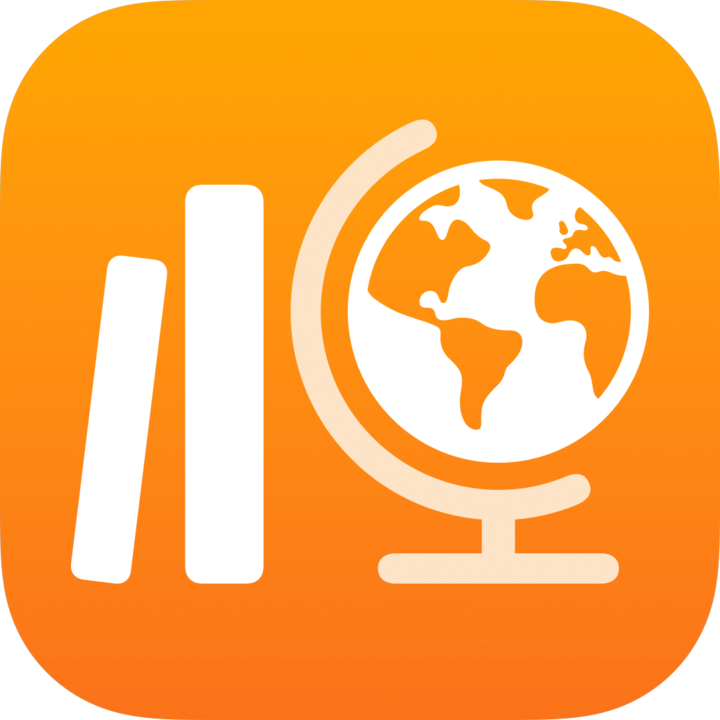 , toca Recientes, Tareas o una clase en la barra lateral y luego toca una tarea correspondiente a la entrega que quieras revisar.
, toca Recientes, Tareas o una clase en la barra lateral y luego toca una tarea correspondiente a la entrega que quieras revisar.Toca una pestaña de actividades, toca la entrega que quieras revisar (Lista para su revisión) y revísala.
Si estás conforme con la entrega de la actividad del estudiante, toca
 y luego toca Marcar como vista.
y luego toca Marcar como vista.Cuando estés satisfecho con las entregas de todos los estudiantes, puedes tocar Marcar todas como vistas.